Mnoho ľudí otvorí desiatky videí YouTube zámerne alebo náhodne počas dňa. Veľké množstvo informácií nie je vždy ľahké zapamätať si a užívateľ časom zabudne, že sledovanie nedokončil alebo si chce napríklad pozrieť video znova. História videí sledovaných na tomto webe vám umožňuje rýchlo vyhľadať všetky videá, ktoré ste prehrali zo svojho účtu.
Prezeranie histórie videí YouTube
Často sa vyskytujú prípady, keď po zhliadnutí zaujímavého videa a zabudnutí na jeho pridanie do zoznamu videí strávi človek hodiny hľadaním toho pravého. Situácie sú tiež relevantné, keď sa rodičia zaujímajú o to, čo presne sa dieťa na stránke pozerá. Zistenie, ktoré videá sa pozerali dnes, včera alebo pred mesiacom, je pomerne ľahké. Bez ohľadu na to, či používate verziu YouTube pre smartphone alebo PC, pokyny nevyžadujú určité znalosti. Poďme sa pozrieť na to, ako otvoriť históriu prehliadania a ďalšie akcie vo vašom účte z rôznych zariadení.
Metóda 1: PC verzia
Pre ľudí, ktorí uprednostňujú sledovanie videa nie z telefónu, ale z počítača, budú relevantné informácie týkajúce sa príbehu vo webovej verzii YouTube.
- Prejdite na hlavnú stránku webu YouTube a kliknite na tri vodorovné pruhy v ľavom hornom rohu.
- Na karte, ktorá sa otvorí, vyberte sekciu „História“ a kliknite na ňu.
- Počítačová verzia služby YouTube vám umožňuje nezávisle si vybrať, ktorý príbeh chcete sledovať. Môžete teda prejsť do histórie zobrazení, komentárov, vyhľadávania, chatu atď.
- Pod malým menu s výberom sekcií sú všetky videá, ktoré ste pozerali.
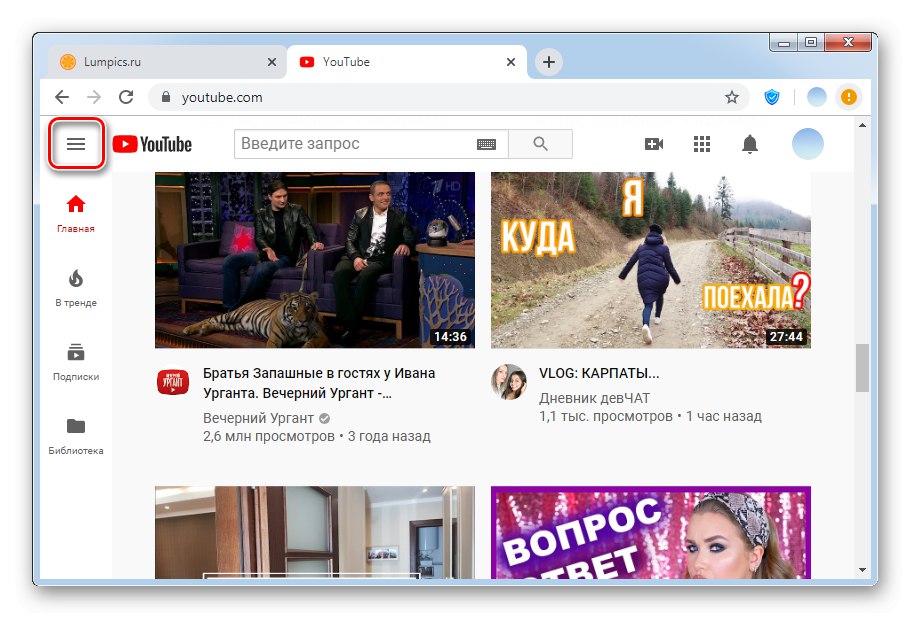
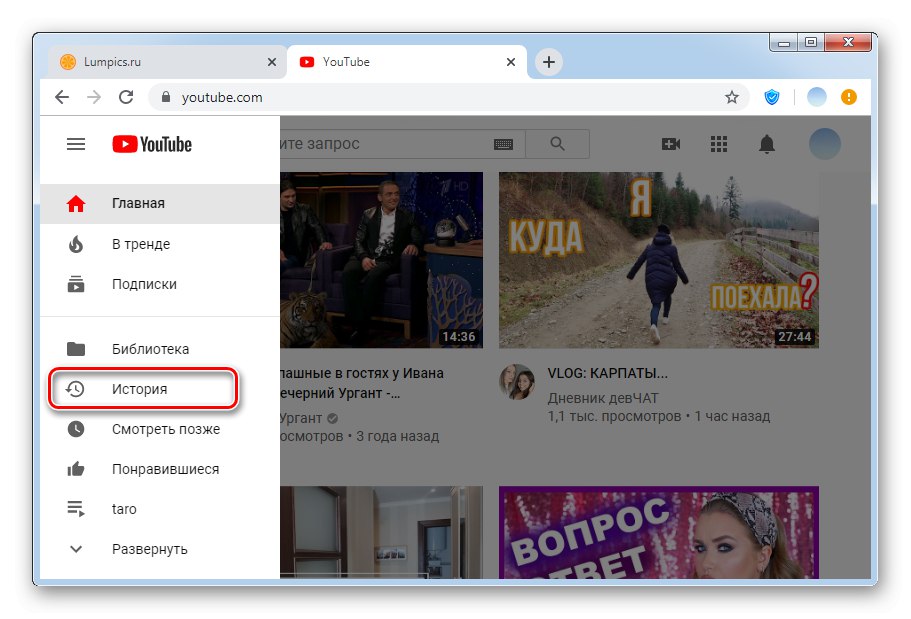
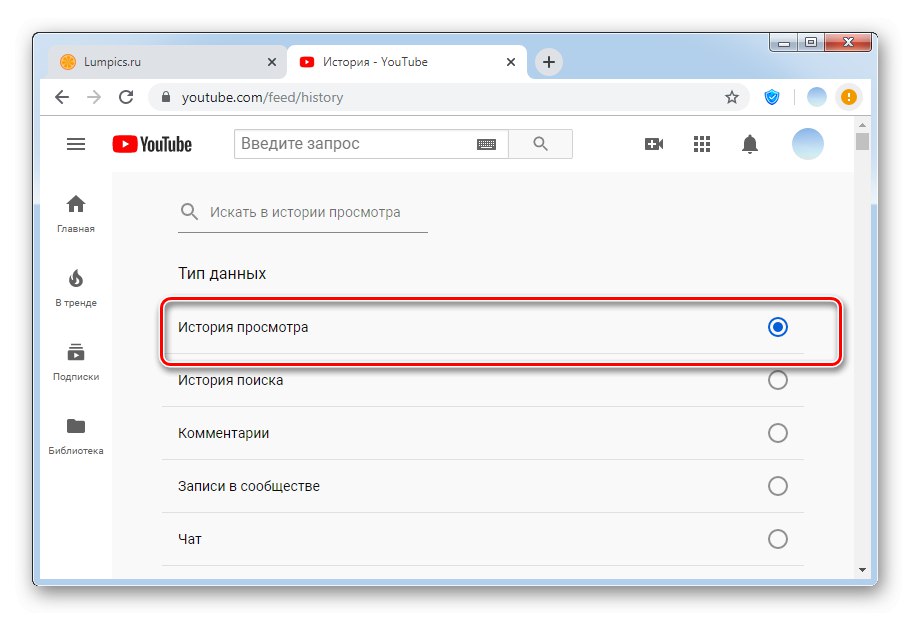
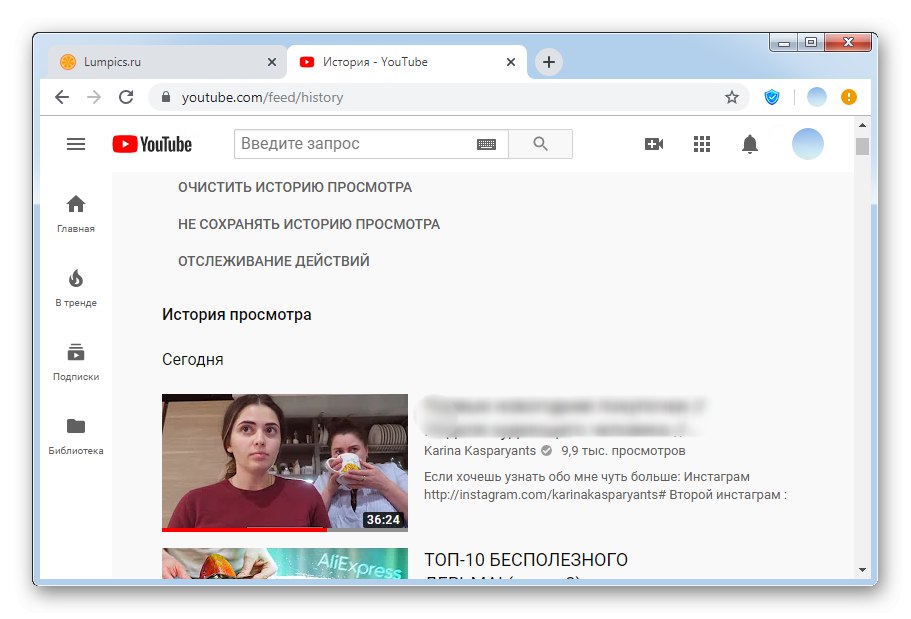
Je potrebné mať na pamäti, že každý používateľ môže kedykoľvek zastaviť nahrávanie informácií o sledovaných videách stlačením tlačidla „Neukladať históriu prehliadania“... Toto tlačidlo sa nachádza na stránke histórie prehliadania.
Metóda 2: Mobilné aplikácie
Značkové mobilné aplikácie pre iPhone a Android vám tiež umožnia ľahko prezerať históriu vašich akcií na YouTube. Poradie akcií v týchto mobilných operačných systémoch sa od seba nelíši, preto ako príklad používame jeden operačný systém.
/
- Aplikáciu YouTube spúšťame v telefóne. V pravej dolnej časti obrazovky nájdeme tlačidlo „Knižnica“ a kliknite na ňu.
- Nájdite sekciu „História“ a klepnite na ňu.
- Zoznam, ktorý sa otvorí, je vaše naposledy zobrazené videá. Vzhľadom na veľký počet videí môžete použiť vyhľadávanie.
- Ak chcete nájsť video v histórii, v hornej časti obrazovky sa nachádza vyhľadávací riadok. Zadáme približný názov videa alebo kanála. Ak je všetko vykonané správne a tieto súbory ste si v poslednej dobe skutočne prezerali, informácie sa zobrazia ako zoznam nižšie.
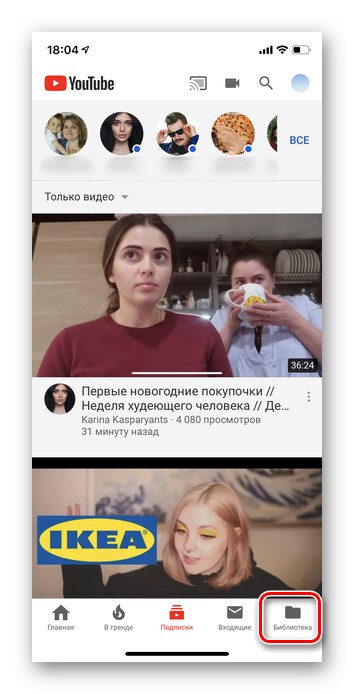
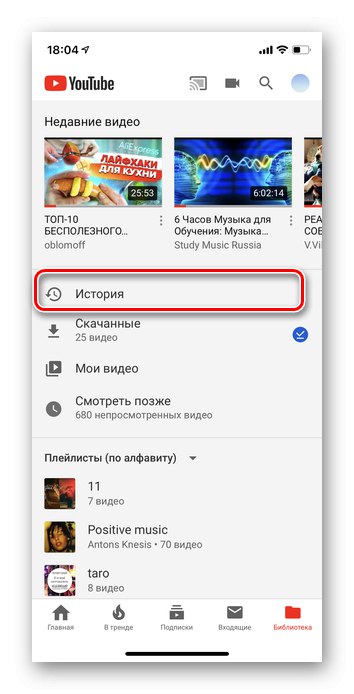
V aplikácii môžete zobraziť iba históriu prehratí videa. Zobrazenia komentárov, chatu atď. Sú k dispozícii iba vo webovej verzii.
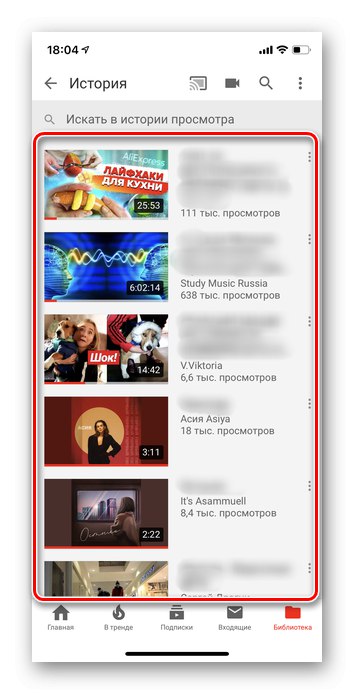
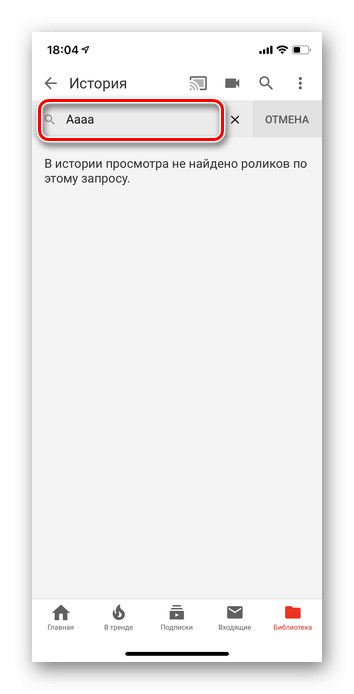
Je dôležité mať na pamäti, že ak máte účty Google na viacerých zariadeniach, vaše zobrazenia sa synchronizujú. To platí aj pre zoznamy skladieb a všetky ďalšie aktivity na YouTube. Podrobne sme preskúmali, ako sa môžete dostať k osobnému príbehu na najväčšom serveri pre videohosting na svete. Dúfame, že vám tieto informácie pomôžu nestratiť čas ďalším hľadaním.